Hoe TikTok op desktop te gebruiken (pc of Mac)
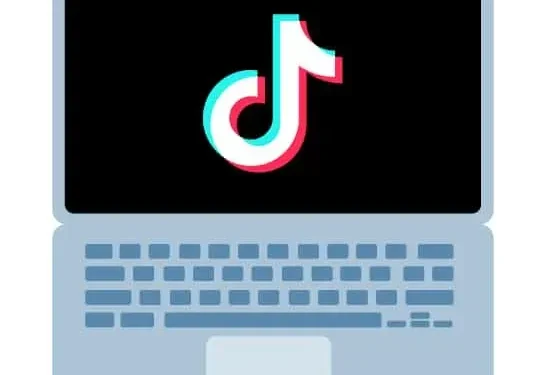
Heeft u nekpijn? Misschien heb je vreemd geslapen. Of misschien waren het die drie uur achter elkaar die je voor een klein schermpje gebogen zat te kijken naar stomme filmpjes. Wij oordelen niet. We gaan je niet eens vertellen om ‘naar buiten te gaan’ of ‘een glas water te drinken’. Maar om je pijn en fysiotherapie te besparen, kunnen we aanbieden: TikTok op je desktop.
TikTok is vooral bekend als mobiele app, maar de desktopversie van het platform bevat veel van dezelfde functies op het grote scherm (en aanzienlijk minder nekpijn).
Hier is alles wat u moet weten over TikTok voor pc.
Kan TikTok op een computer worden gebruikt?
Kort antwoord: ja, je kunt TikTok op je desktop gebruiken.
De desktopversie van TikTok werkt op dezelfde manier als de mobiele versie, maar aangezien er meer ruimte is om op desktops te werken, zie je meer TikTok-functies op hetzelfde scherm.
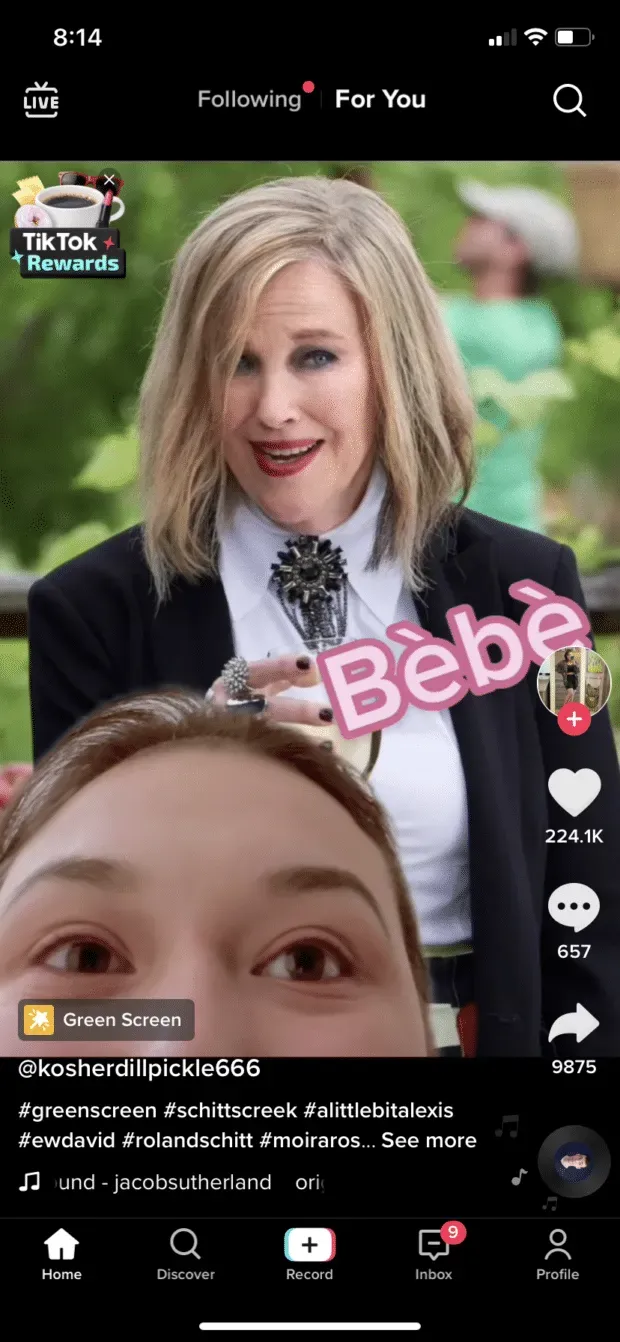
Bij het openen van de mobiele TikTok-app worden gebruikers rechtstreeks naar hun For You-pagina geleid en kunnen ze de knoppen gebruiken om TikTok leuk te vinden, erop te reageren en te delen, of om naar andere delen van de app te navigeren (Zoeken, Ontdekken, Profiel, Inbox). Ze kunnen ook overschakelen naar de modus “Volgen” om de inhoudsstream exclusief te zien van de accounts die ze volgen, en ten slotte op de knop + drukken om een TikTok-opname te starten.
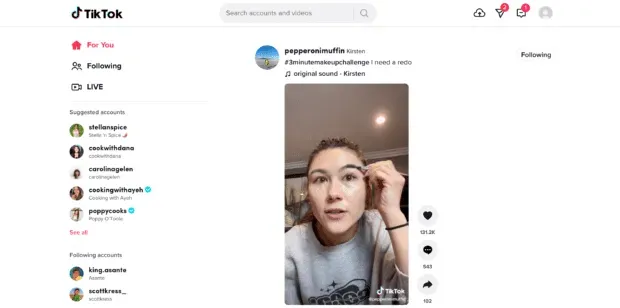
Op tiktok.com hebben desktopgebruikers toegang tot dezelfde functies (BEHALVE de mogelijkheid om TikTok rechtstreeks op de site op te nemen). Op de desktopversie is deze knop “Opnemen” vervangen door de knop “Uploaden” – het is het wolkvormige pictogram in de rechterbovenhoek van de bovenstaande schermafbeelding.
Het linkermenu van TikTok-desktop suggereert ook accounts die je kunt volgen, geeft accounts weer die je al volgt en geeft trending hashtags en geluiden weer.
Het tabblad Berichten is ook opmerkelijk: op mobiel zijn alle meldingen en directe berichten toegankelijk via de Inbox, maar op desktop zijn privéberichten gescheiden in een apart tabblad.
TikTok-video’s downloaden op pc of Mac
Vanaf mei 2022 kun je video’s van de TikTok-desktopsite niet rechtstreeks naar je pc of Mac downloaden. Een eenvoudige oplossing is om de video naar uw mobiele apparaat te downloaden en deze vervolgens naar uzelf te e-mailen.
Om TikTok op uw mobiele apparaat te downloaden, navigeert u eenvoudig naar de TikTok die u wilt downloaden, klikt u op de pijl Delen rechtsonder in het scherm en klikt u vervolgens op Video opslaan. Nadat je de video hebt opgeslagen, kun je deze toevoegen aan een e-mail van je filmrol.
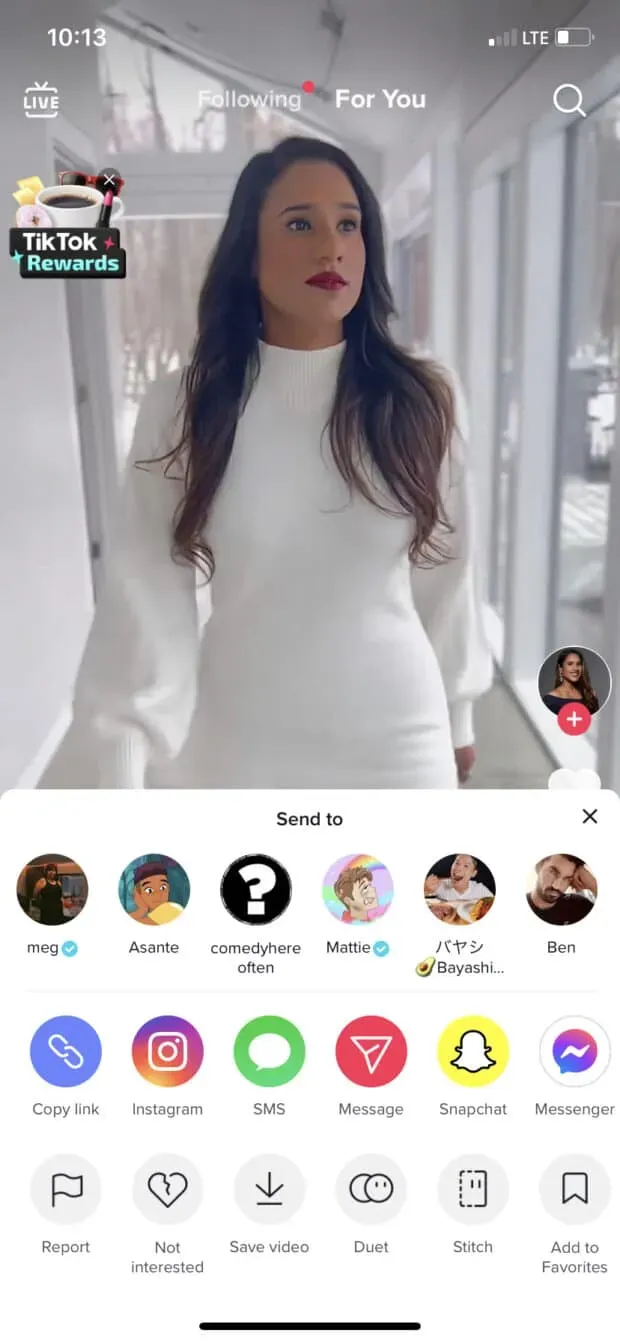
Het bovenstaande is een gegarandeerd veilige manier om TikTok te downloaden, maar als je geen toegang hebt tot een mobiel apparaat, kun je ook een video downloaden via een website of app van derden. Hier zijn enkele bronnen daarvoor:
BewaarTT
Dit is een browserwebsite (lees: geen app-download vereist) die compatibel is met Macs en pc’s. Om TikTok via deze site te downloaden, navigeert u naar de video die u wilt downloaden, kopieert en plakt u de link in de zoekbalk op SaveTT.cc en klikt u vervolgens op Zoeken. Van daaruit kun je TikTok opslaan als MP3 of MP4 en downloaden, opslaan in Dropbox of er een QR-code voor krijgen.
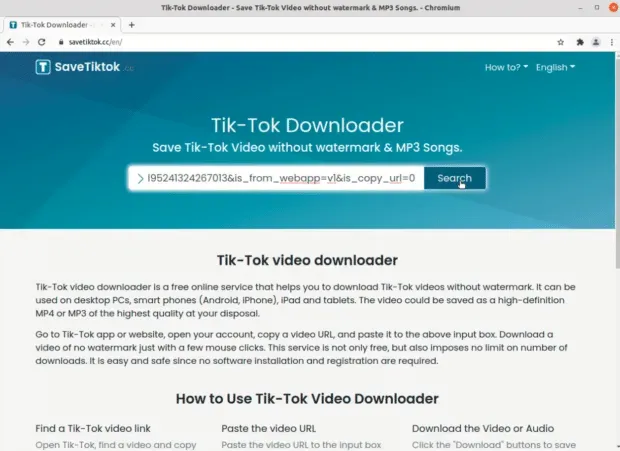
clips
Qoob Clips is een downloadbare app en de startersservice is gratis en werkt op zowel Mac als pc. Zodra je de app hebt, kun je TikTok downloaden door de gebruikersnaam in te voeren van het account waarvan je de video wilt downloaden. Qoob zal automatisch alle video’s van dat account downloaden, dus zorg ervoor dat je een tijdsperiode selecteert voordat je begint met downloaden (tenzij je wilt dat duizenden TikTok het geheugen van je computer in beslag nemen).
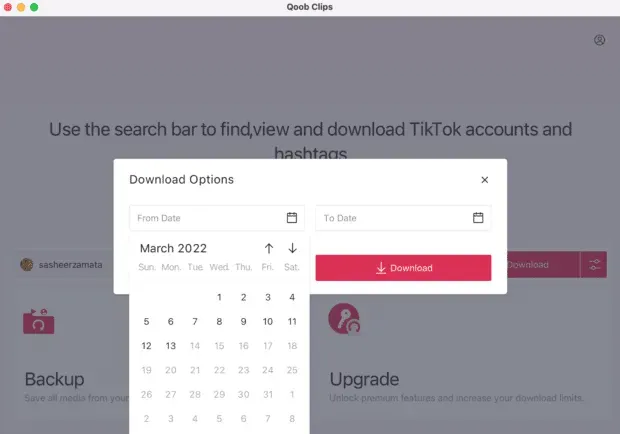
Video’s uploaden en plaatsen op TikTok op computer
Het downloaden van TikToks naar je desktop kan een beetje lastig zijn, maar downloaden is heel eenvoudig.
Om TikTok vanaf uw bureaublad te downloaden, klikt u op de knop Video downloaden in de rechterbovenhoek van het scherm. Het heeft de vorm van een wolk met een “omhoog” pijl erin.
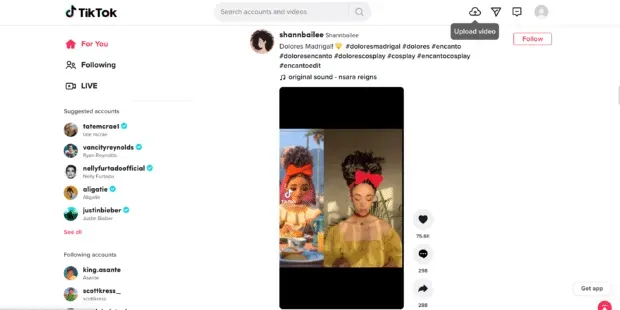
Van daaruit kunt u een video van uw computer selecteren of een bestand slepen en neerzetten om te uploaden. Voeg vervolgens uw handtekening, hashtags, privacyinstellingen en meer toe.
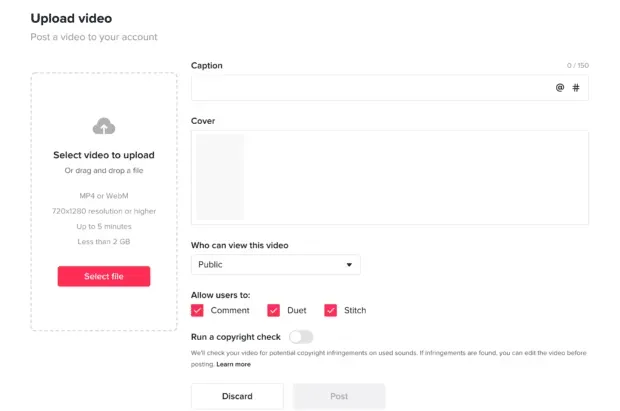
Als je klaar bent, klik je gewoon op de knop ‘Publiceren’ onder de editor en je video wordt op je account gepubliceerd.
Natuurlijk kun je Hootsuite ook gebruiken om je TikTok-aanwezigheid vanaf je desktop te beheren.
Vanaf één intuïtief dashboard kun je TikTok plannen, reacties bekijken en beantwoorden en je succes op het platform meten. Onze TikTok-planner zal zelfs de beste tijd aanbevelen om uw inhoud te plaatsen voor maximale betrokkenheid (uniek voor uw account).
Hoe TikTok Analytics op computer te bekijken
Om toegang te krijgen tot analyses vanaf uw bureaublad, plaatst u de muisaanwijzer op uw profielfoto in de rechterbovenhoek en selecteert u Analyses bekijken.
Van daaruit kunt u al uw statistieken bekijken en deze gebruiken om uw strategie vorm te geven. Statistieken omvatten overzichtsanalyses (prestaties over een specifiek datumbereik), inhoudsanalyses (metingen van specifieke berichten), abonneeanalyses (informatie over uw abonnees) en realtime analyses (statistieken van de live uitzendingen die u hebt gepubliceerd).
Bekijk voor gedetailleerde informatie onze complete gids voor TikTok-analyses.
Hoe u opgeslagen TikTok-video’s op de computer kunt bekijken
Sorry jongens, vanaf mei 2022 is er geen manier om opgeslagen foto’s gemakkelijk te bekijken via TikTok op desktop. Controleer deze ruimte op updates – en blader in de tussentijd door uw favoriete opgeslagen inhoud op uw telefoon.
Hoe TikTok-bureaubladmeldingen te beheren
Omdat TikTok voor desktop een groter scherm heeft (meestal – is het niet gek hoe groots begon, heel klein werd en nu weer groot wordt?), kun je meer functies tegelijk zien, en dat is vooral belangrijk. handig voor meldingen.
Op de desktop kun je eenvoudig meldingen filteren op type. Ga gewoon naar de rechterbovenhoek en klik op het inbox-pictogram links van je profielfoto.
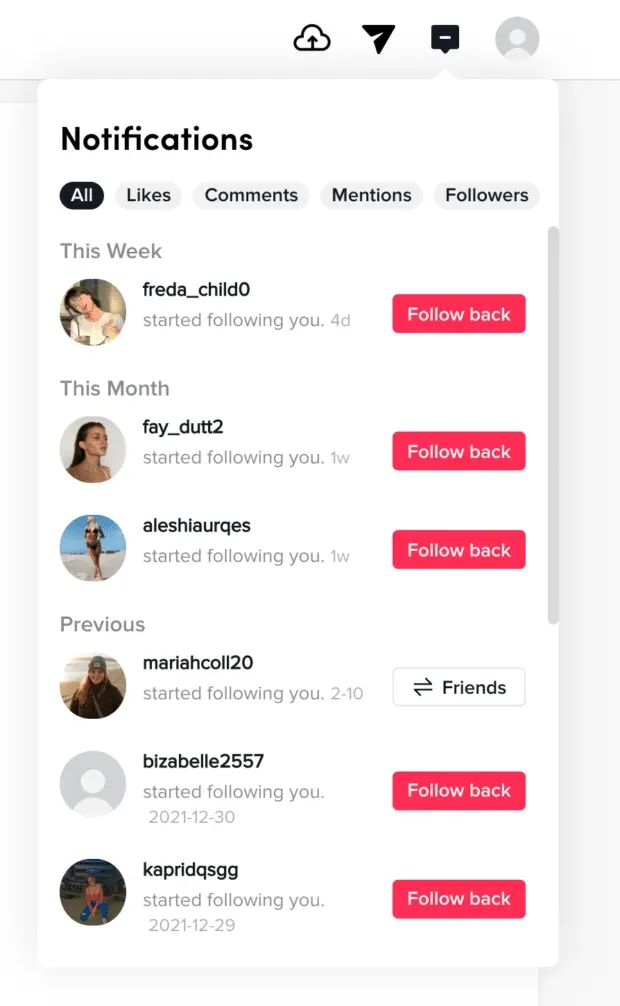
Van daaruit kunt u eenvoudig uw vind-ik-leuks, opmerkingen, vermeldingen en volgers filteren. Klik gewoon op het type melding dat u wilt zien en u bent klaar.



Geef een reactie